Dieses wunderschöne Tutorial durfte ich mit der Erlaubnis von Estela übersetzen.
Das TUT könnt Ihr hier finden:
Obrigado Estela por me permitir traduzir estes maravilhosos tutoriais !!!
Batom Vermelho
Ich arbeite mit PSP X8 - dieses TUT kann aber problemlos mit allen anderen Versionen gebastelt werden.
Wenn bei Bild - Größe ändern nicht dazu geschrieben wird immer ohne Haken bei Größe aller Ebenen anpassen.
Einstellen - Schärfe - Scharfzeichnen wird nicht extra erwähnt - nach persönlichem Ermessen.VG Farbe = Vordergrundfarbe, HG = Hintergrundfarbe.
Das Auswahlwerkzeug (K) wird immer mit der Taste M deaktiviert.
Das Auswahlwerkzeug (K) wird immer mit der Taste M deaktiviert.
.... und diese Filter !!!!
Filters Unlimited 2.0 - &<Background Designers IV> - @Night Shadow Pool
DSB Flux - Bright Noise
MuRa's Meister - Copies
Alien Skin Eye Candy 5 Impact - Perspective Shadow
Nik Software - Color Efex Pro
Die meisten Filter können HIER geladen werden !!!
Öffne die Bilder, die Tuben und eine transparente Ebene - Größe 1000 x 600 Pixel.
Stelle die VG Farbe auf weiß - die HG Farbe auf eine mittlere Farbe.
Punkt 1:
Aktiviere die Ebene - kopiere den Hintergrund fundo - Auswahl - Auswahl alles - Bearbeiten - in eine Auswahl einfügen - Auswahl aufheben.
Eventuell kolorieren - Effekte - Plugins - DSB Flux - Bright Noise :
Kopiere die Tube EF-Batom_Vermelho_Deco_1 - als neue Ebene einfügen.
Effekte - Textureffekte - Glasmosaik :
Mischmodus auf Unterbelichten.
Punkt 2:
Kopiere das Bild imagem-2 - als neue Ebene einfügen - Mischmodus auf Multiplikation.
Objekte - Ausrichten - Rechts - Ebene duplizieren - Objekte - Ausrichten - Links.
Zusammenfassen - Sichtbare zusammenfassen.
Effekte - Plugins - Filters Unlimited 2.0 - &<Background Designers IV> - @Night Shadow Pool - Standardwerte.
Punkt 3:
Aktiviere das Auswahlwerkzeug (S) - Benutzerdefinierte Auswahl :
Neue Rasterebene - mit weiß füllen - Auswahl verkleinern um 1 Pixel - den Entf Button drücken.
Neue Rasterebene - kopiere das Personenbild - Bearbeiten - in eine Auswahl einfügen.
Einstellen - Schärfe - Unscharf maskieren :
Auswahl aufheben - Zusammenfassen - Nach unten zusammenfassen.
Punkt 4:
Ebene duplizieren - Bild - Größe ändern auf 70 % - Einstellen - Schärfe - Scharfzeichnen.
Effekte - Bildeffekte - Versatz :
Effekte - Plugins - MuRa's Meister - Copies :
Zusammenfassen - Nach unten zusammenfassen.
Effekte - Plugins - Alien Skin Eye Candy 5 Impact - Perspective Shadow - Factory Setting Drop Shadow, Lowest :
Effekte - Plugins - Alien Skin Eye Candy 5 Impact - Perspective Shadow - jetzt Reflect in Front - Faint anklicken.
Optional - Effekte - Plugins - Filters Unlimited 2.0 - &<Background Designers IV> - @Night Shadow Pool - Standardwerte.
Punkt 5:
Kopiere die Tube EF-Batom_Vermelho_Deco_2 - als neue Ebene einfügen.
Aktiviere das Auswahlwerkzeug (K) - stelle den Position x Wert auf 70 und den Position y Wert auf 414 :
Klicke mit dem Zauberstab in den linken Rahmen - aktiviere das Personenbild - ziehe eine rechteckig Auswahl um den Bereich der in die Rahmen soll. Bearbeiten - Kopieren - aktiviere das Arbeitsbild - Neue Rasterebene - Bearbeiten - in eine Auswahl einfügen - Auswahl aufheben.
Aktiviere die Ebene darunter - Klicke mit dem Zauberstab in den rechten Rahmen - aktiviere das Personenbild - Bearbeiten - Kopieren - aktiviere das Arbeitsbild und die oberste Ebene - Bearbeiten - in eine Auswahl einfügen - Auswahl aufheben.
Diesen Vorgang noch 2x mit den unteren Rahmen wiederholen.
Punkt 6:
Die oberste Ebene ist aktiviert - Effekte - Plugins - Nik Software - Color Efex Pro - Bleach Bypass - Standardwerte.
Zusammenfassen - Nach unten zusammenfassen.
Bild - Größe ändern auf 50 % - Aktiviere das Auswahlwerkzeug (K) - stelle den Position x Wert auf 71 und den Position y Wert auf 420.
Kopiere jeweils die Tuben EF-Batom_Vermelho_Texto und EF-Batom_Vermelho_Texto_2 - als neue Ebene einfügen - an ihren Platz schieben.
Die rote Tube eventuell kolorieren - auf beide Ebenen anwenden - Effekte - 3D Effekte Innenfase :
Und auch Effekte - 3D Effekte Schlagschatten :
Kopiere die Tube EF-Batom_Vermelho_Texto_3 - als neue Ebene einfügen - nach rechts schieben.
Punkt 7:
Bild - Rand hinzufügen - 1 Pixel - Symmetrisch - schwarz.
Bild - Rand hinzufügen - 30 Pixel - Symmetrisch - weiß.
Bild - Rand hinzufügen - 2 Pixel - Symmetrisch - HG Farbe.
Bild - Rand hinzufügen - 30 Pixel - Symmetrisch - weiß.
Kopiere die Tube EF-Batom_Vermelho_Deco_3 - als neue Ebene einfügen - eventuell kolorieren.
Bild - Rand hinzufügen - 1 Pixel - Symmetrisch - schwarz.
Füge noch Dein WZ und das © des Künstlers ein, verkleinere das Bild auf 950 Pixel und speichere es als jpg Datei ab !!!
Dieses wunderschöne Bild ist von :
Jutta









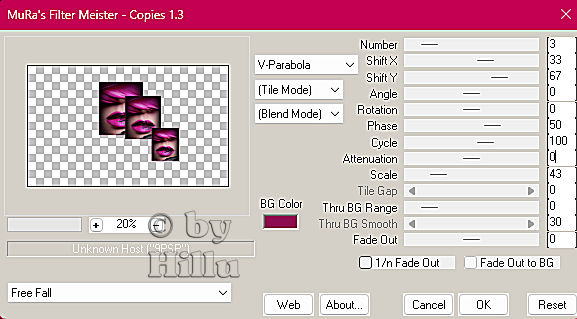





Keine Kommentare:
Kommentar veröffentlichen